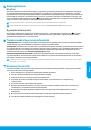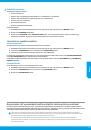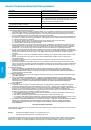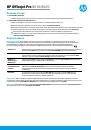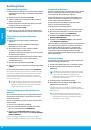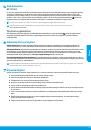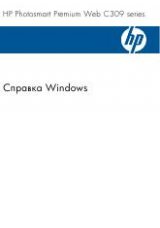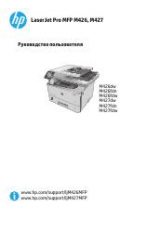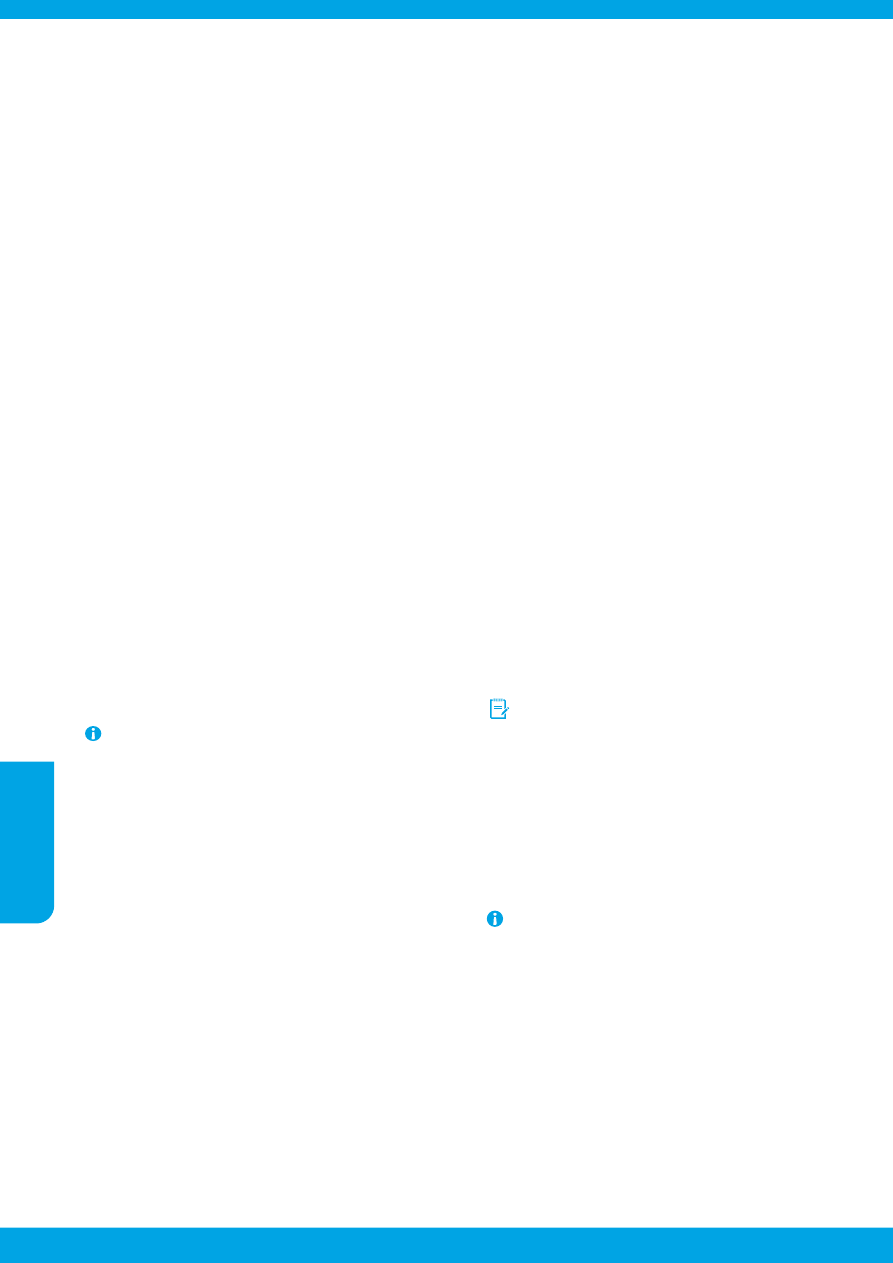
30
Používanie faxu
Odoslanie štandardného faxu
1.
Položte dokument tlačenou stranou nadol na sklenenú
podložku skenera alebo tlačenou stranou nahor do podávača
dokumentov.
2.
Na úvodnej obrazovke sa dotknite položky
Fax
.
3.
Na klávesnici zadajte faxové číslo alebo použite rýchlu voľbu.
4.
Ak chcete do faxového čísla pridať medzeru, opakovane sa
dotýkajte tlačidla *, kým sa na displeji nezobrazí pomlčka (–).
5.
Dotknite sa položky
Čiernobielo
alebo
Farebne
.
6.
Ak príjemca hlási problémy s kvalitou faxu, ktorý ste mu
poslali, skúste zmeniť rozlíšenie alebo kontrast faxu.
Automatické prijatie faxu
V predvolenom nastavení tlačiareň automaticky odpovie na
prichádzajúce hovory a prijme faxy po počte zazvonení určenom
v nastavení Počet zvonení pred odpovedaním.
Ak je k tlačiarni pripojený záznamník, nastavenie Počet zvonení
pred odpovedaním pre tlačiareň musí byť upravené na vyššiu
hodnotu ako pre záznamník.
Ak chcete faxy prijímať manuálne, na ovládacom paneli tlačiarne
vypnite funkciu automatického odpovedania.
Zmena nastavení automatického odpovedania:
1.
Skontrolujte, či je tlačiareň zapnutá a či je vložený papier.
2.
Na úvodnej obrazovke sa dotknite obrazovky a potiahnite
po nej prstom a dotknite sa položky
Nastavenie
.
3.
Dotknite sa položky
Nastavenie faxu
a potom položky
Základné nastavenie faxu
.
4.
Dotknite sa tlačidla
Automatická odpoveď
a potom vyberte
položku
Zapnúť
alebo
Vypnúť
.
Ak ste si predplatili službu hlasovej pošty na tej istej telefónnej
linke, ktorú používate na faxovanie, faxy nie je možné prijímať
automaticky. Na prichádzajúce faxové volania musíte odpovedať
osobne. (Ak chcete prijímať faxy automaticky, obráťte sa
na telefónnu spoločnosť a predplaťte si službu rozlíšeného
zvonenia alebo si zabezpečte samostatnú telefónnu linku na
faxovanie.)
Opätovná tlač prijatých faxov z pamäte
Ak je zapnutá funkcia Príjem záložného faxu, prichádzajúce faxy
sa ukladajú v pamäti aj vtedy, keď sa v tlačiarni vyskytuje chyba.
Po vypnutí tlačiarne sa môžu všetky faxy uložené v pamäti
vymazať.
1.
Skontrolujte, či je v tlačiarni vložený papier.
2.
Na úvodnej obrazovke sa dotknite obrazovky a potiahnite
po nej prstom a dotknite sa položky
Nastavenie
.
3.
Dotknite sa položiek
Nastavenie faxu
,
Nástroje faxu
a
Opätovná tlač faxov z pamäte
.
Faxy sa vytlačia v opačnom poradí, v akom boli prijaté, t. j.
najskôr sa vytlačí posledný prijatý fax atď.
Manuálne prijímanie faxu
Ak práve na telefónnej linke s niekým hovoríte, faxy môžete
prijímať manuálne bez toho, aby ste zložili telefón.
1.
Skontrolujte, či je tlačiareň zapnutá a či je vložený papier.
2.
Vyberte všetky originály zo zásobníka podávača
dokumentov.
Ak chcete odpovedať na prichádzajúce hovory skôr
ako tlačiareň, nastavte pre položku Počet zvonení pred
odpovedaním vyšší počet zvonení. Prípadne vypnite
funkciu Automatická odpoveď, aby tlačiareň automaticky
neodpovedala na prichádzajúce hovory.
3.
Požiadajte odosielateľa, aby začal odosielať fax.
4.
Po zaznení tónu faxu sa dotknite položky
Fax
a potom
vyberte možnosť začatia prijímania faxu.
Keď tlačiareň začne prijímať fax, môžete zavesiť slúchadlo
alebo zostať na linke. Počas prenosu faxu nemusíte počuť
tón faxu.
Ďalšie informácie o funkciách faxu, napríklad o blokovaní
nevyžiadaných faxov alebo posielaní faxov ďalej, nájdete
v elektronickom pomocníkovi (pozri časť Ďalšie informá
Odoslanie faxu z podvojnej telefónnej linky
1.
Na klávesnici na podvojnom telefóne zadajte číslo.
Pri posielaní faxu touto metódou nepoužívajte klávesnicu
na ovládacom paneli tlačiarne.
2.
Ak príjemca prijme volanie, môžete s ním pred odoslaním
faxu hovoriť.
Ak hovor preberá faxové zariadenie, budete počuť faxové
tóny z prijímacieho faxového zariadenia.
3.
Položte dokument tlačenou stranou nadol na sklenenú
podložku skenera alebo tlačenou stranou nahor do podávača
dokumentov.
4.
Na úvodnej obrazovke sa dotknite položky
Fax
.
5.
Keď ste pripravení odoslať fax, dotknite sa položky
Čiernobielo
alebo
Farebne
.
6.
Ak sa zobrazí výzva, vyberte položku
Odoslať fax
.
Ak uskutočňujete telefónny hovor s príjemcom, požiadajte ho
o príjem faxu po zaznení tónov faxu na faxovom zariadení. Keď
tlačiareň začne faxovať, môžete zavesiť slúchadlo alebo zostať
na linke. Počas prenosu faxu nemusíte počuť tón faxu.
Ďalšie informácie o iných spôsoboch odosielania faxov,
napríklad o naplánovaní odoslania faxu neskôr alebo
odosielaní faxov z počítača, nájdete v elektronickom po
-
mocníkovi (pozri časť Ďalšie informácie na strane 25).
English
Sl
ov
enčin
a